Sử dụng bất kỳ một trang web nào thì việc xuất hiện các vấn đề ngoài ý muốn là điều rất hiển nhiên. Để tránh trường hợp khách hàng bắt gặp lỗi này thì chúng ta cần phải bật chế độ bảo trì WordPress. Cho dù bạn có thiết kế lại giao diện của trang web hoặc khắc phục sự cố trong back-end, bạn có thể bật chế độ bảo trì WordPress website (WordPress Maintenance Mode) để tránh trang web hiển thị lỗi khi hoạt động.
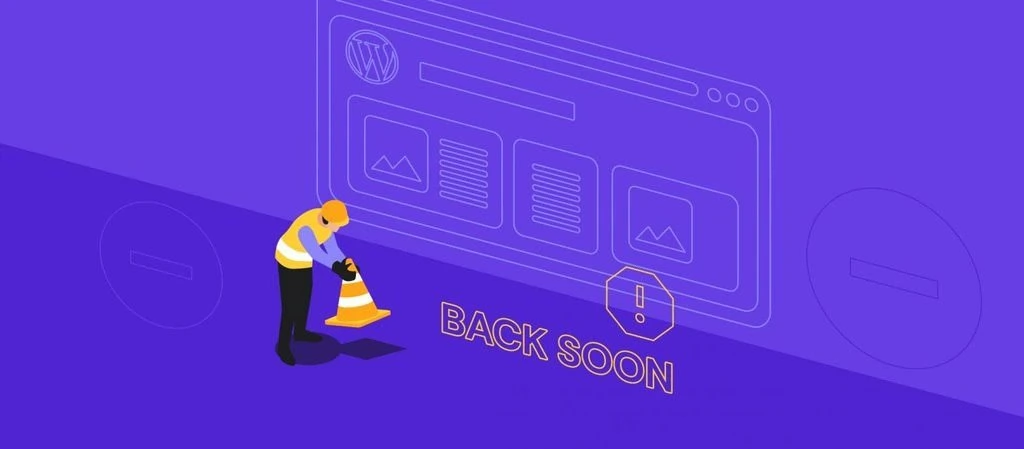
Khái niệm chế độ bảo trì wordpress
Chế độ bảo trì wordpress là trạng thái được áp dụng cho một trang web khi các thay đổi đang được thực hiện có khả năng làm hỏng trang web.
Một số cách bật chế độ bảo trì WordPress
1. Sử dụng Plugin Bảo trì WordPress: WP Maintenance Mode
Trước tiên, tải xuống và cài đặt plugin WP Maintenance Mode . Sau khi được kích hoạt, hãy chọn Settings -> WP Maintenance Mode từ bảng điều khiển WordPress.
Trên trang Settings , bạn sẽ thấy năm tab – General, Design, Modules, Manage Bot, và GDPR . Chúng ta hãy xem xét các tab này chi tiết hơn. Tại đây bạn sẽ tìm thấy phần Status. Đây là nơi bạn có thể kích hoạt hoặc hủy kích hoạt chế độ bảo trì WordPress.
Nếu bạn kích hoạt tính năng Bypass for Search Bots , các công cụ tìm kiếm sẽ có thể truy cập trang web của bạn trong quá trình bảo trì.
Cuối cùng, các tùy chọn Back end Role và Front end Role cho phép bạn chọn những vai trò người dùng nào có thể truy cập vào back-end trong khi ở chế độ bảo trì. Nếu bạn không đặt cài đặt này, lưu ý chỉ Quản trị viên mới được phép thay đổi cài đặt này.
Hãy chuyển đến phần Title (thẻ HTML) và thêm tiêu đề của bạn. Sau đó, thêm Title và Nội dung để tùy chỉnh thông báo bảo trì sẽ xuất hiện trên màn hình.
2. Sử dụng Bảng điều khiển hPanel để kích hoạt chế độ bảo trì
Đầu tiên, đăng nhập vào tài khoản hPanel của bạn. Đi tới WordPress Dashboard -> Core. Tìm tùy chọn Maintenance Mode và nhấp vào thanh trượt để kích hoạt hoặc hủy kích hoạt nó.
3. Bật chế độ bảo trì WordPress thủ công bằng file .htaccess
a. Tìm file .htaccess trong thư mục trang web của bạn. Đăng nhập vào Hostinger hPanel và đi tới File Manager. Sau đó, mở thư mục public_html .
b. Tạo một file maintenance.html có chứa thông báo bảo trì của bạn. Hoặc, tải file lên nếu bạn đã có. File này sẽ hoạt động như màn hình bảo trì của bạn.
c. Tìm file .htaccess trong thư mục public_html . Mở file bằng cách nhấp chuột phải và chọn Edit.














